RPG Maker(RPGツクール)の購入先として人気のSteam。
公式が正式に販売しているサイトの一つでもあります。
PC版RPG MAKER(ツクール)シリーズの正規販売サイトは以下の通りです。それ以外のサイトでは取り扱っておりませんので、ご注意ください。
Steam
Unity Asset Store
KOMODO Plaza
DLsite
Fanatical
Humble Store(Humble Bundle)
itch .io(一部パブリッシングタイトル)
Stove
Epic Games Store— ツクール開発部 (@tkool_dev) February 27, 2024
SteamではRPGツクールで使用できる素材、いわゆる公式DLCも購入する事が可能です。同じSteam内で購入したDLCは基本購入するとダウンロードもされるような仕組みになっているため、購入したものを手軽に利用できるというSteamならではのメリットもあります。

さて、DLCが自動でDLされるのは魅力的なのですが、あくまでDLCは「利用しているパソコンにダウンロードしてくれるだけ」になります。実際にDLCを購入するだけですぐにDLCの素材を使えるというわけではありません。DLCとして購入してパソコンに保存された各種素材を指定した手順でプロジェクトに移してあげることで利用が可能になります。
今回はSteam版のRPG Maker MZを例に、具体的にDLCの導入方法を紹介します。また、公式DLCの多くには利用時に注意しなければいけないこともあります。SteamでDLCを購入した場合に必須となるような情報。更に関連したDLCに関するオトクな話もご紹介していきます。
Steamで購入されたツクールMZのDLCが保存される場所
Steamで購入されたRPG Maker MZのDLCは、RPGツクールMZをインストールしたフォルダのDLCフォルダ内に保存されていきます。(ゲームのプロジェクトを保存しているフォルダではなく、ツクールのエディタ本体をインストールしている場所なので、ご注意下さい)
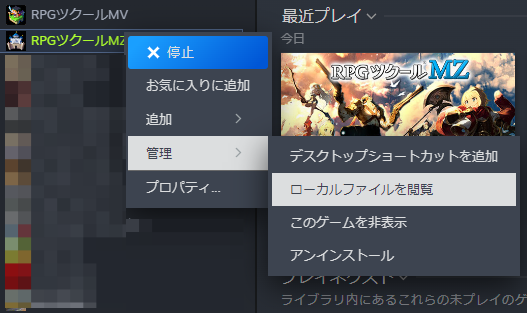
Steam版のRPG Maker MZであれば、Steamのライブラリから、ツクールのインストールしたフォルダにアクセスすることができます。Steamのクライアントソフトを起動した状態で、RPGツクールMZにカーソルを合わせた状態で、右クリック→管理→ローカルファイルを閲覧を選びましょう。

すると、ツクールのインストールされたフォルダが一覧で開かれます。その中にdlcと書かれたフォルダがあるのでアクセスしてみましょう。Steam経由で入手したDLCがDLC毎にフォルダ分けされているはずです。
素材の導入方法
DLCに入っている各種素材を実際に導入する方法は、3つの方向性があります。
ゲームで使える素材(画像や音楽)
ゲームで使うことができる画像や音楽といった素材は、RPGツクールで作成したゲームのプロジェクトフォルダの指定フォルダに入れることで、各ゲームで使用することができます。素材を導入したいプロジェクトを開いた状態でツール→「素材管理」を選び各フォルダへインポートするか、ゲーム→フォルダを開くから直接フォルダを開いて素材を指定フォルダに入れていきましょう。
なお、どの素材をどのフォルダに入れるかはRPGツクールMZの公式サイトに素材規格の記載載がございます。素材規格の見方は下記動画をご覧下さい。
また、ジェネレーター向けの素材などツクールエディタ本体側に導入が必要なケースがございます。特殊なケースは素材の利用規約などに記載があるため、そちらを参考にしながら導入して下さい。
プラグイン
プラグインも導入したいプロジェクトの指定フォルダに導入することで、プロジェクト内で有効化できます。
導入したいゲームプロジェクトをツクールのエディタで開いた状態で、ゲーム→フォルダを開くでプロジェクトデータの保管された場所を見ます。そして、jsフォルダ内のpluginsフォルダへコピーしましょう。そして、ツクールのエディタに戻り、ツール→プラグイン管理より導入したいプラグインを設定します。
詳しくは下記動画をご参照下さい。
サンプルプロジェクト
タイルセットやプラグインなどには「サンプルプロジェクト」という形で使用イメージや具体的な設定方法詳細が付属されている場合がございます。サンプルプロジェクトはツクールのプロジェクトデータとなっているので、フォルダ内にある「game.rmmzproject」を起動することでプロジェクトの中身を確認できます。
ただし、そのまま起動・編集してしまうと、サンプルプロジェクトが改変された状態になってうまく動かなくなってしまった時に再ダウンロードが必要になったり、元々開いていたゲームフォルダを開き直すときに手間になってしまいます。
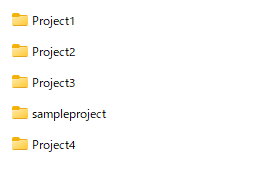
別のフォルダにコピーして中身を見ていくことを推奨します。特に制作中のゲームプロジェクトに近い場所で保存しておくと、プロジェクトの切り替えも楽になります。制作中のプロジェクトをを開いている状態でゲーム→フォルダを選び、プロジェクトの保管場所を開きます。更にひとつ上のフォルダ階層へサンプルプロジェクトをコピーしておくと切り替えが簡単になります。
【重要】 素材の使用規約を確認しよう | ユーザー登録や権利表必須も多い公式DLC
最後に見落としがちな「ユーザー登録」や「使用条件」についても紹介しておきます。
Steamで販売されているRPGツクールMZには利用規約が添付されていることが多く、「権利表記」が必須になっている規約の素材が多いです。下記動画で紹介している「MUSE FANTASIA Battle Music Vol.1」という良質な戦闘BGMを導入できる音楽DLC素材を例に紹介します。
「MUSE FANTASIA Battle Music Vol.1」の素材集は日本国内で活躍されている音楽クリエイター・趣味工房にんじんわいん様による高品質な素材を自作に使用できるとても素晴らしい素材集です。購入し、DLCに同梱されている「はじめにお読みください.pdf」を見ると、「収録素材使用条件」に次のような表記がございます。
●ツクールシリーズの正規ユーザーであること。なお、正規ユーザーになるには、株式会社 Gotcha Gotcha Games 製品が別途定める方法に従って、ユーザー登録を完了させる必要があります。
●ユーザーゲームの添付ドキュメント内、あるいはユーザーが閲覧可能である場所に本素材を使用して制作した旨を 表記するほか、次の権利表記を行なうこと。
【権利表記】(C) 趣味工房にんじんわいん
この他にもいくつか規約が載っていますが、上記引用の通り
- ツクールシリーズの正規ユーザー登録が必要
- 利用時には「権利表記」が必要
の以上の2点は必ず守らなければいけない要素の一部です。
特にユーザー登録は忘れがちです。RPGツクールMZはSteam購入のみではユーザー登録完了にはならず、公式サイトのサポートページよりユーザー登録が必要と思われます。(Steam版の登録に関する説明もあるため)
また、権利表記が必要ということで、Readmeやクレジット表記に作者様のお名前も記載が必要という認識にも見えます。
DLCといった素材集も、みなさんがゲームを制作したのと同じように時間を描けて制作が行われています。高品質なものを低価格で利用できる一種の条件として設定されているので、必ず素材の使用規約は確認しましょう。
なお、今回は公式DLC向けの話になりますが、無料素材等でも同じように権利表記必須など条件づけされていることも多いので、素材を使うときには必ず使用規約を見ることは習慣づけておきましょう。
Tips. 素材管理からDLC
Steam版のRPGツクールMZでは、素材管理画面からDLCにアクセスすることも可能です。
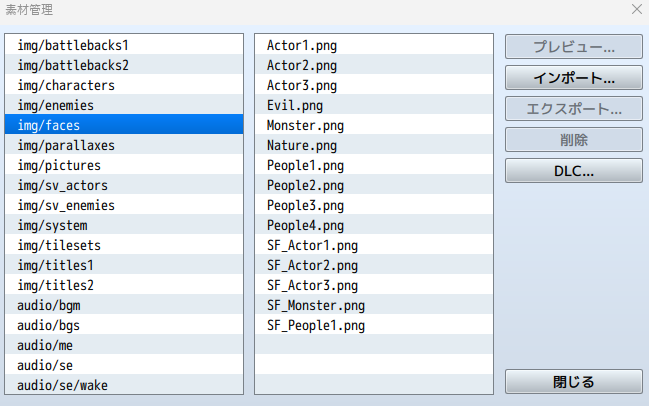
画像など素材をすぐに導入できるメリットもありますが、使用規約が明記されている「はじめにお読みください」等の資料を見落としてしまうことも多いです。もし使用する場合でも、必ず一度DLCフォルダ自体を確認してから使用することを推奨します。
DLsiteやKOMODO Plaza(ツクールストア)で購入した素材について
RPGツクールMZはツクールの公式ストアである「ツクールストア」でも購入が可能です。また、近年ではDLsiteでもRPG Makerの公式メーカーさんが参戦しており、MZ以降の一部素材がDLsiteでも販売されています。
■ DLsiteで販売されている公式DLCの一例
ツクールストアやDLsiteで購入した素材集は、素材データがzip圧縮された状態で配布されていることが多いので、zip展開をすることで画像や音楽といったデータを移動できるようになります。素材規格を元に、指定したフォルダへ移動すればそのままゲームに利用できます。
Steam・ツクールストア・DLsiteはそれぞれセール期間が異なります。また、DLsiteでは他サイトで公式DLCとなっている素材集を素材制作者様本人が個別に販売しており、より軽い利用規約になっているケースや安い価格で入手できることもあります。(ただし規約が厳しくなっていたり、直接問い合わせしなければいけないなど公式DLCでないデメリットも多々あります)
また、複数の販売サイトで購入すると、素材の管理面でも負担がかかる可能性があります。うまくセール時期や販売形態の違いを活用することで、安く高品質な素材を導入することもあるので、定期的に各サイトのセール情報もチェックしておくといいでしょう。
